Firebase 연동하기
Firebase 홈페이지 로그인 & 프로젝트 만들기
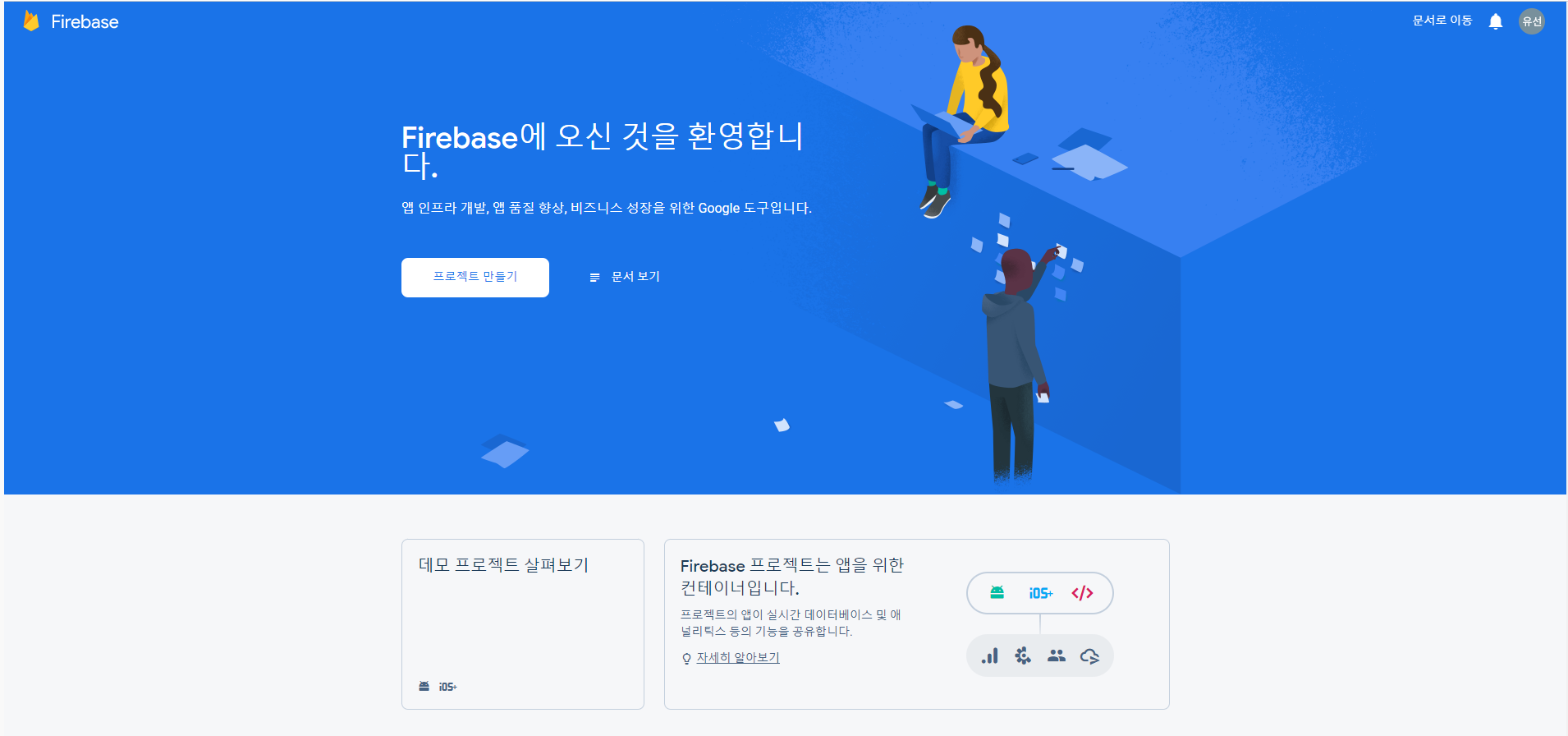
- Firebase 홈페이지에서 로그인을 합니다.
- 로그인 후 프로젝트 만들기 버튼을 눌러 프로젝트를 생성합니다.
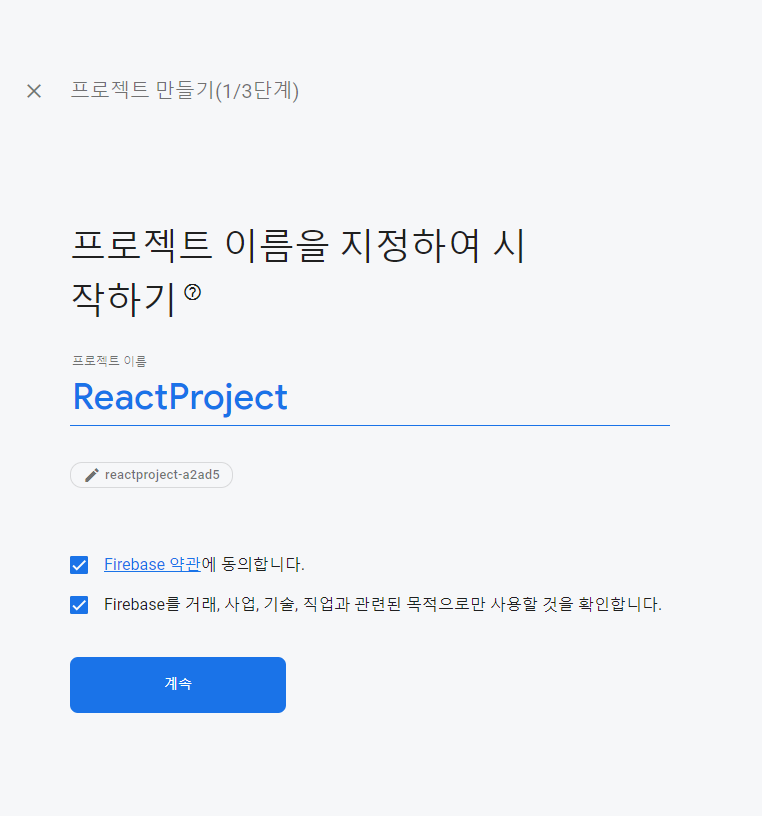
-
프로젝트 이름을 작성하고, Google 애널리틱스 연동이 필요하다면 사용 버튼을 ON으로, 필요하지 않다면 OFF로 변경합니다.
-
프로젝트 만들기 버튼을 눌러 프로젝트를 생성을 마무리합니다.
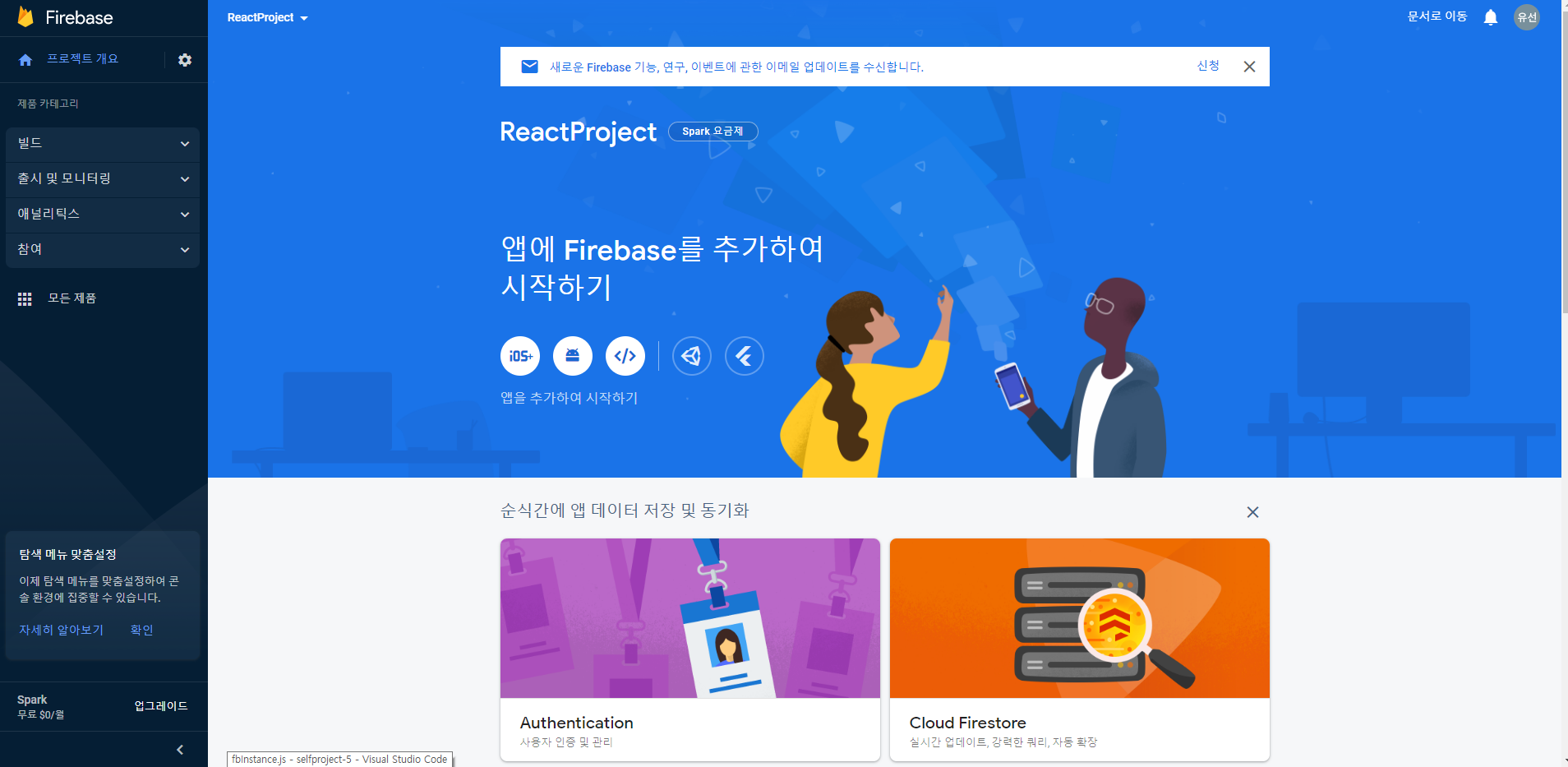
-
프로젝트가 완성되면 Firebase 내부의 다양한 기능을 사용할 수 있습니다.
-
앱(iOS, Android), 웹에 Firebase를 추가하여 시작할 수 있습니다.
앱 또는 웹에 Firebase 추가하기
-
상단 앱에 Firebase를 추가하여 시작하기 아래에 Firebase 추가가 필요한 어플리케이션을 선택합니다.
-
웹을 선택하여 Firebase 추가하였습니다.
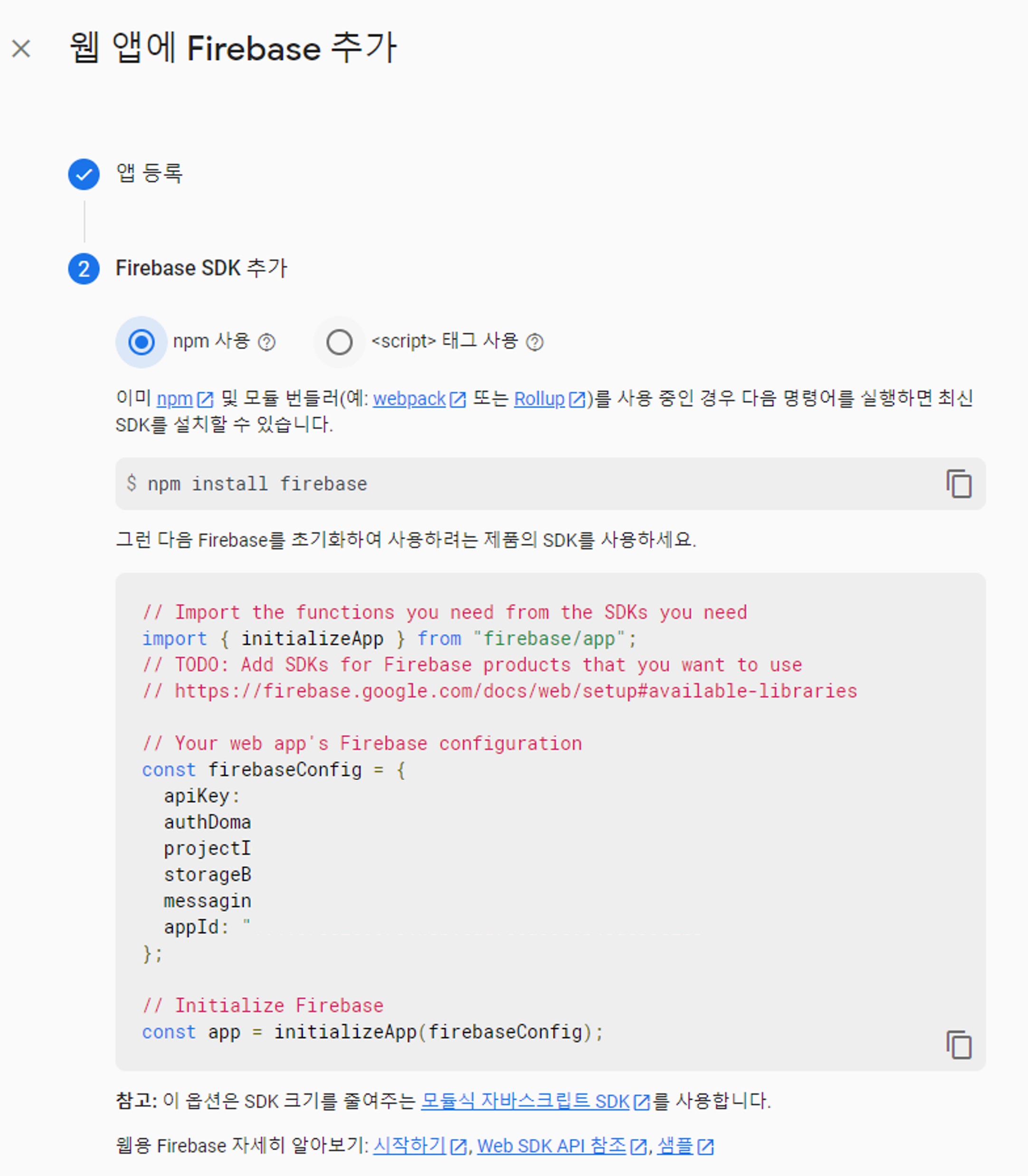
-
firebaseConfig(SDK)를 저장해둡니다.
인증(Authentication) 서비스 시작하기
- 그 중, 로그인 기능 및 회원 ID를 관리할 수 있는
Authentication(인증)섹션을 클릭합니다.
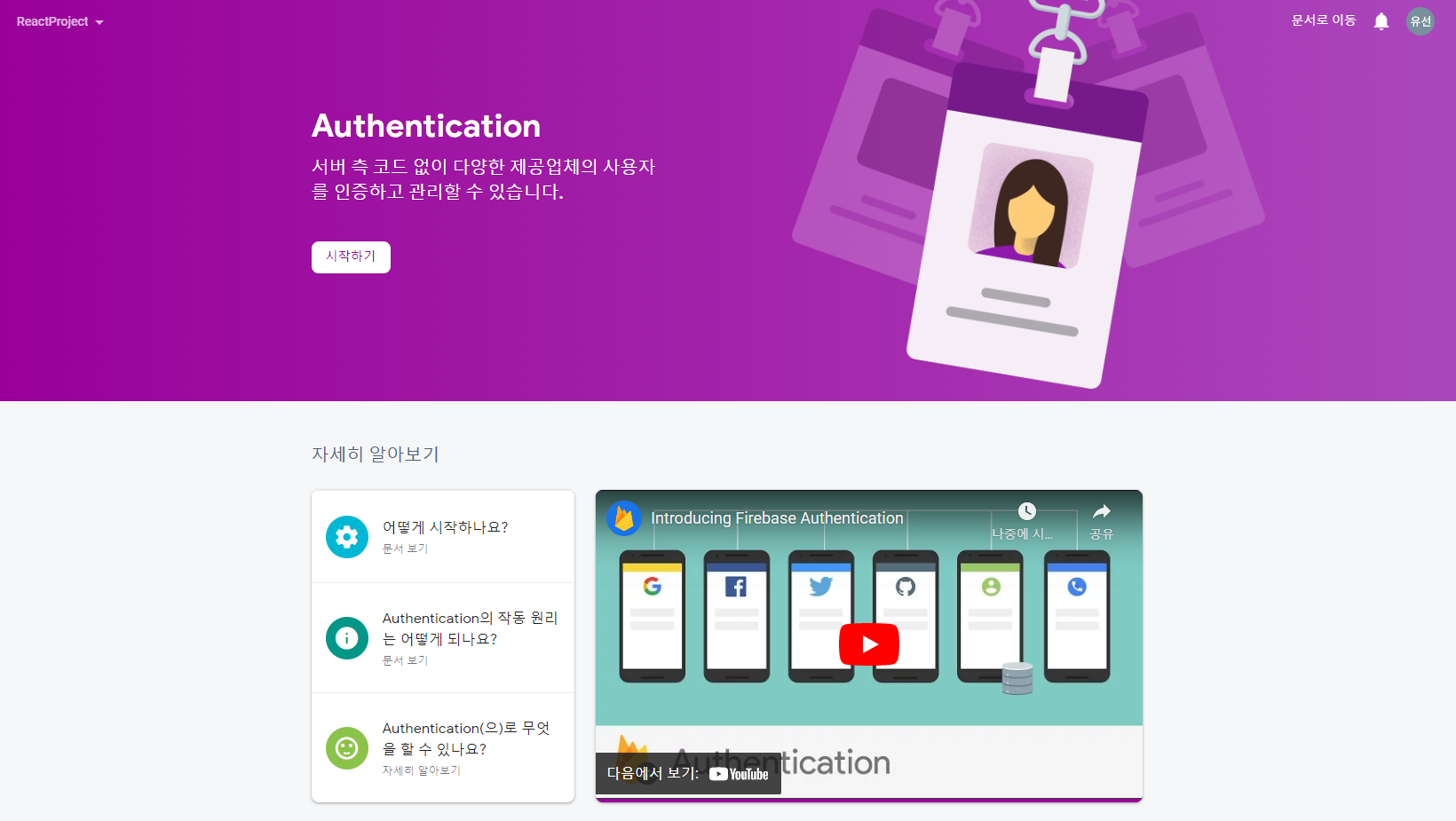
- 시작하기 버튼을 눌러 인증 기능을 활성화합니다.
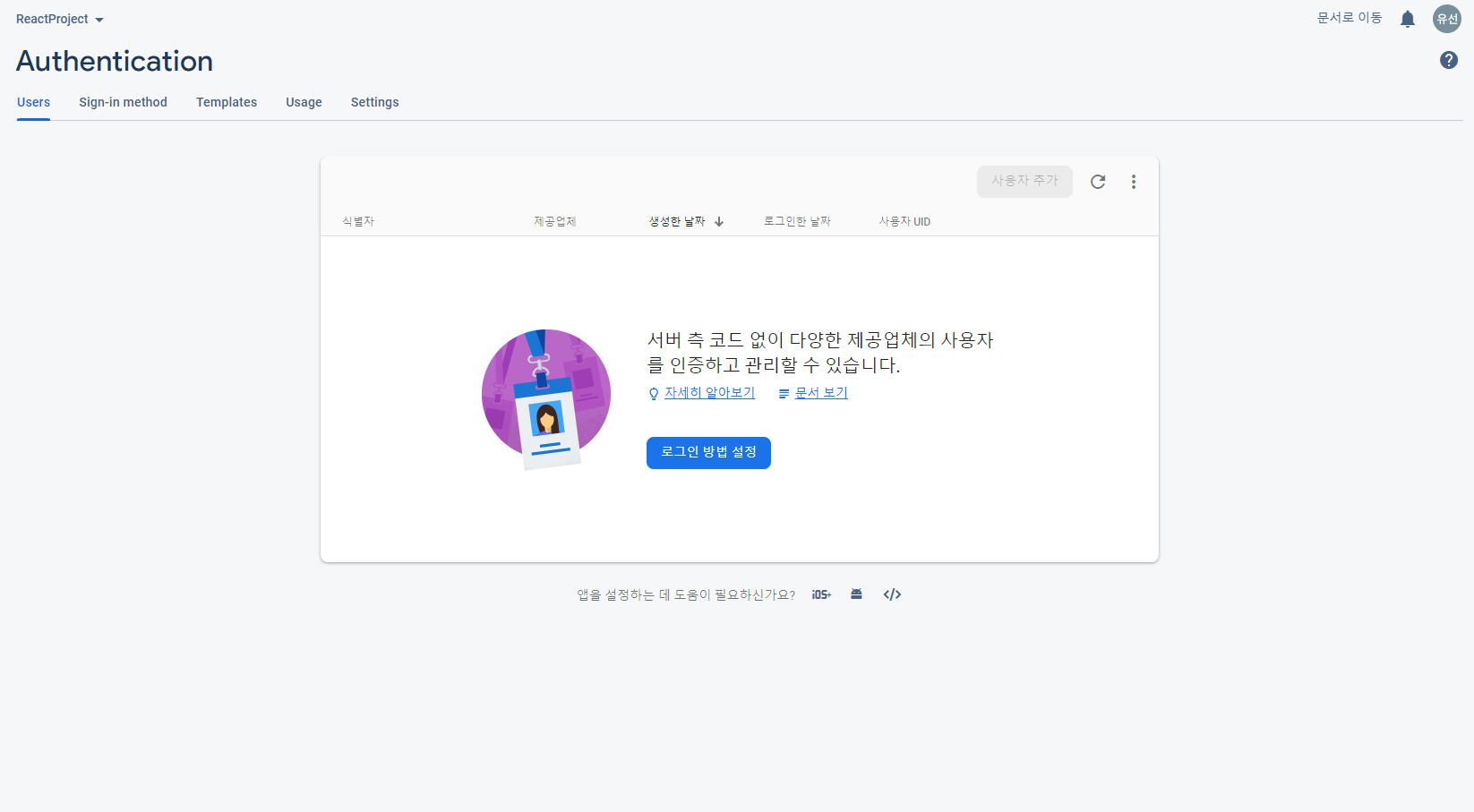
- Users : 회원들을 관리하는 섹션입니다.
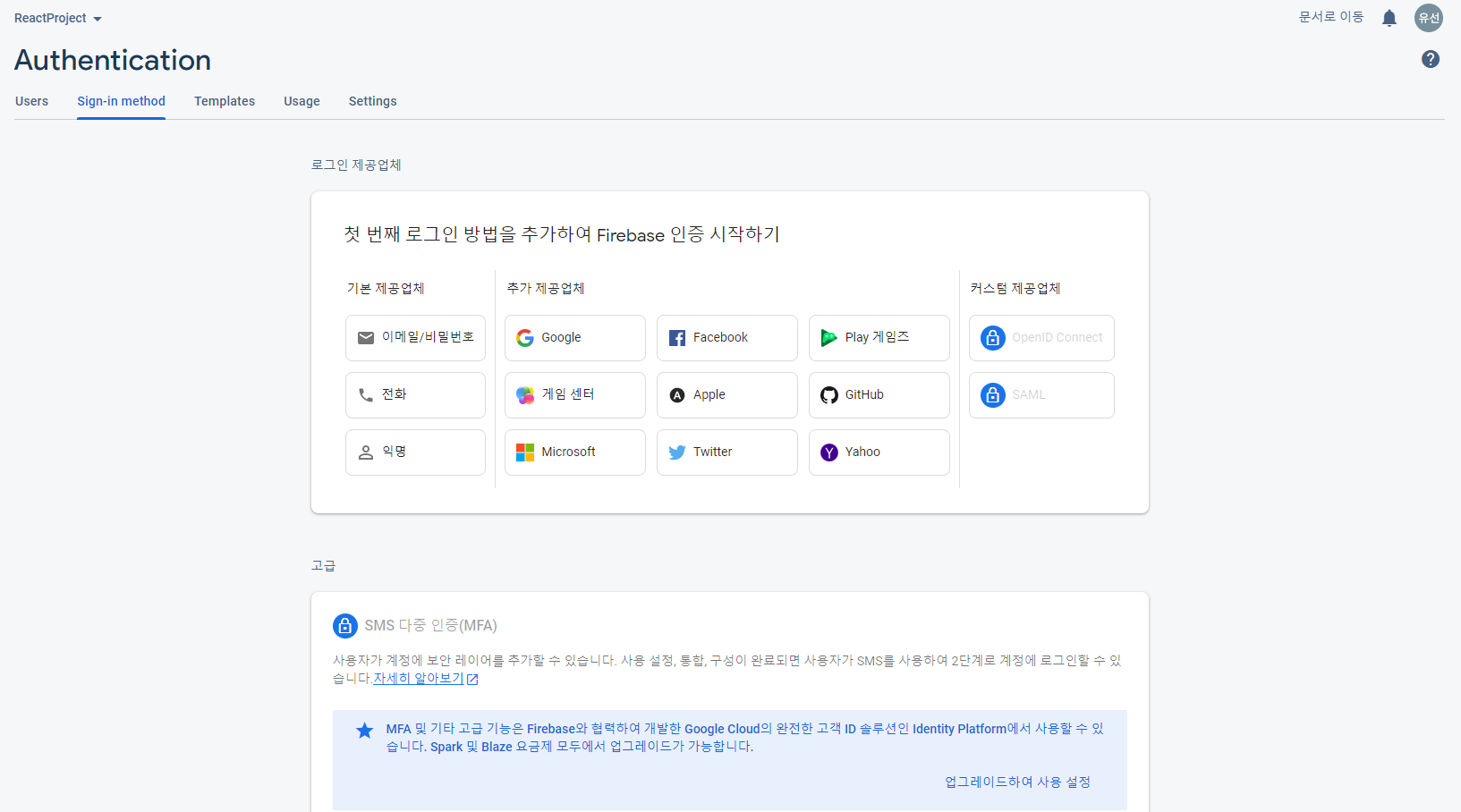
- Sign-in method : 로그인 방법을 관리합니다. 원하는 로그인 방식을 선택하여 연동할 수 있습니다. 연동 가능한 종류는 크게 기본 업체, 추가 업체, 커스텀 업체가 있습니다.
- 기본: 이메일/비밀번호, 전화, 익명
- 추가: Google, Facebook, Github, Twitter 등
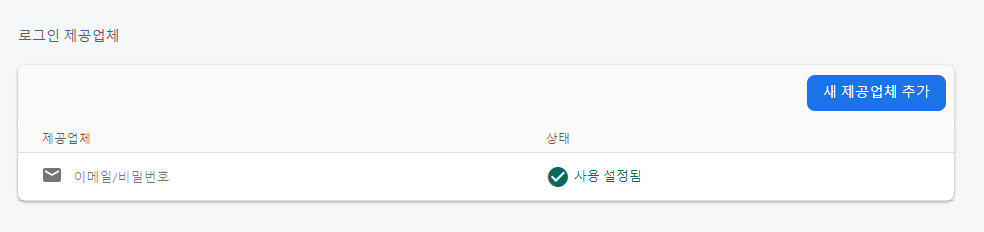
- 원하는 로그인 방식을 추가합니다. 여러 개 설정도 가능합니다.
인증(Authentication) 연동 방법
React로 인증 구현하기(로그인/로그아웃)
1. React Setup (create-react-app)
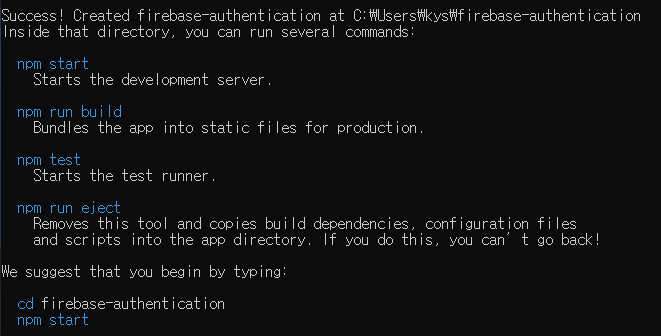
2. npm을 사용하여 Firebase를 설치합니다.
npm i firebase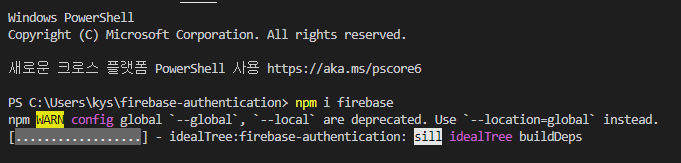
3-1. 앱에서 Firebase를 초기화하고 Firebase 앱 객체를 만듭니다.
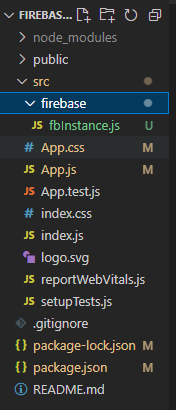
- firebase 폴더에
fbInstance.js파일을 만들어 그 안에 객체를 생성했습니다.
import { initializeApp } from 'firebase/app';
const firebaseConfig = {
apiKey:
authDomain:
projectId:
storageBucket:
messagingSenderId:
appId:
};
const app = initializeApp(firebaseConfig);- 위에 저장해 둔 각각의 firebaseConfig를 추가합니다.
3-2. (선택) 보안을 위해 env 파일에 따로 저장합니다.
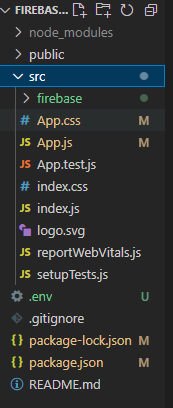
- 외부에 파일을 공유할 때(Github 등) 개인 정보 보호를 위해 api key 등을
.env파일에 따로 저장할 수 있습니다. .env파일은 반드시 src 파일 밖에 저장해야합니다. (root 경로)
// fbInstance.js 코드
import { initializeApp } from 'firebase/app';
const firebaseConfig = {
apiKey: process.env.REACT_APP_API_KEY,
authDomain: process.env.REACT_APP_AUTH_DOMAIN,
projectId: process.env.REACT_APP_PROJECT_ID ,
storageBucket: process.env.REACT_APP_STORAGE_BUCKET,
messagingSenderId: process.env.REACT_APP_MESSAGING_SENDER_ID,
appId: process.env.REACT_APP_APP_ID
};
const app = initializeApp(firebaseConfig);// .env 파일 코드
REACT_APP_API_KEY = apikey 입력
REACT_APP_AUTH_DOMAIN = authDomain 입력
REACT_APP_PROJECT_ID = projectId 입력
REACT_APP_STORAGE_BUCKET = storageBucket 입력
REACT_APP_MESSAGING_SENDER_ID = messagingSenderId 입력
REACT_APP_APP_ID = appId 입력4. 어플리케이션에서 Firebase 액세스 → 인증 서비스
- 인증(Authentication) 서비스를 개별 하위 패키지 내에서 가져옵니다.
import { getAuth } from 'firebase/auth'- 이후 객체를 이용해 로그인 기능을 구현할 수 있도록 호출한
getAuth()를export합니다.
export const authService = getAuth();- fbInstance 코드 정리 ==
import { initializeApp } from 'firebase/app';
import { getAuth } from 'firebase/auth'
const firebaseConfig = {
apiKey: process.env.REACT_APP_API_KEY,
authDomain: process.env.REACT_APP_AUTH_DOMAIN,
projectId: process.env.REACT_APP_PROJECT_ID ,
storageBucket: process.env.REACT_APP_STORAGE_BUCKET,
messagingSenderId: process.env.REACT_APP_MESSAGING_SENDER_ID,
appId: process.env.REACT_APP_APP_ID
};
const app = initializeApp(firebaseConfig);
export const authService = getAuth();회원가입 & 로그인 기능 구현 방법
1-1. 회원가입 & 로그인 Setup
- 회원가입을 하면 회원만 볼 수 있는 페이지로 넘어갈 수 있도록 페이지를 구성합니다.
- React에서 여러 페이지를 구현할 수 있는 react-router 기능을 사용합니다.
- React-Router 사용 방법 바로가기 >>
1-2. 회원가입 form 작성 (Auth.js)
form태그와input태그로 회원가입 form을 작성합니다.- 아이디로 받을 email 과 비밀번호 password를 담을 input을 각각 작성합니다.
- 각 input을 구분하기 위해 name 값으로 email 과 password을 넣습니다.
- onChange 메소드로 input의 text의 내용의 변화가 일어났는지 탐지하고 반영합니다.
- email input과 password input 각각의 onChange 메소드를 구현하지 않고, 비구조화 할당을 통해 하나의 메소드 안에서 구분할 수 있도록 코드를 구현합니다.
const onChange = (e) => {
const { target: { name, value } } = e;
if (name === "email") setEmail(value);
else if (name === "password") setPassword(value);
}
import React, { useState } from 'react'
const Auth = () => {
const [email, setEmail] = useState('');
const [password, setPassword] = useState('');
const onChange = (e) => {
const { target: { name, value } } = e;
if (name === "email") setEmail(value);
else if (name === "password") setPassword(value);
}
const onSubmit = (e) => {
e.preventDefault();
}
return (
<div>
<form onSubmit={onSubmit}>
<input
name="email"
type="text"
placeholder='Email'
required
value={email}
onChange={onChange} />
<input
name="password"
type="password"
placeholder="Password"
required
value={password}
onChange={onChange} />
<input
type="submit"
value="Create Account"/>
</form>
<div>
<button name="Google">Google 로그인</button>
<button name="Github">GitHub 로그인</button>
</div>
</div>
)
}
export default Auth2. 신규 사용자 가입 (회원가입) 기능 구현
- 신규 사용자가 자신의 이메일 주소와 비밀번호를 사용해 앱에 가입할 수 있는 양식을 만듭니다.
- 사용자가 양식을 작성하면 사용자가 입력한 이메일 주소와 비밀번호의 유효성을 검사한 후
createUserWithEmailAndPassword메서드에 전달합니다.
// orginal 코드
import { getAuth, createUserWithEmailAndPassword } from "firebase/auth";
const auth = getAuth();
createUserWithEmailAndPassword(auth, email, password)
.then((userCredential) => {
// Signed in
const user = userCredential.user;
// ...
})
.catch((error) => {
const errorCode = error.code;
const errorMessage = error.message;
// ..
});firebase는 기본적으로 비동기적으로 동작합니다.createUserWithEmailAndPassword API가 동작할 때까지 기다리기 위해async/await로 비동기처리를 합니다.
fbInstance에서 미리 만든 authService를 불러옵니다.- authService는
createUserWithEmailAndPassword API의 매개변수로 담습니다.
- authService는
// 수정한 코드
import { createUserWithEmailAndPassword, signInWithEmailAndPassword } from "firebase/auth";
import { authService } from '../firebase/fbInstance';
const Auth = () => {
const [email, setEmail] = useState('');
const [password, setPassword] = useState('');
const [error, setError] = useState('');
const onSubmit = async (e) => {
e.preventDefault();
let data ;
try {
data = await createUserWithEmailAndPassword(authService, email, password)
} catch (error) {
setError(error.message);
}
}
...
}3. 기존 사용자 로그인 기능 구현
- 기존 사용자가 자신의 이메일 주소와 비밀번호를 사용해 로그인할 수 있는 양식을 만듭니다.
- 사용자가 양식을 작성하면
signInWithEmailAndPassword메서드를 호출합니다.
// orginal 코드
import { getAuth, signInWithEmailAndPassword } from "firebase/auth";
const auth = getAuth();
signInWithEmailAndPassword(auth, email, password)
.then((userCredential) => {
// Signed in
const user = userCredential.user;
// ...
})
.catch((error) => {
const errorCode = error.code;
const errorMessage = error.message;
});// 수정한 코드
import { createUserWithEmailAndPassword, signInWithEmailAndPassword } from "firebase/auth";
import { authService } from '../firebase/fbInstance';
const Auth = () => {
const [email, setEmail] = useState('');
const [password, setPassword] = useState('');
const [newAccount, setNewAccount] = useState(true);
const [error, setError] = useState('');
const onSubmit = async (e) => {
e.preventDefault();
let data ;
try {
if(newAccount) data = await createUserWithEmailAndPassword(authService, email, password);
else data = await signInWithEmailAndPassword(authService, email, password);
} catch (error) {
setError(error.message);
}
}
...
}// 전체 코드
import React, { useState } from 'react'
import { createUserWithEmailAndPassword, signInWithEmailAndPassword } from "firebase/auth";
import { authService } from '../firebase/fbInstance';
const Auth = () => {
const [email, setEmail] = useState('');
const [password, setPassword] = useState('');
const [newAccount, setNewAccount] = useState(true);
const [error, setError] = useState('');
const toggleAccount = () => setNewAccount((prev) => !prev)
const onChange = (e) => {
const { target: { name, value } } = e;
if (name === "email") setEmail(value);
else if (name === "password") setPassword(value);
}
const onSubmit = async (e) => {
e.preventDefault();
let data ;
try {
if(newAccount) data = await createUserWithEmailAndPassword(authService, email, password);
else data = await signInWithEmailAndPassword(authService, email, password);
} catch (error) {
setError(error.message);
}
}
return (
<div>
<form onSubmit={onSubmit}>
<input
name="email"
type="text"
placeholder='Email'
required
value={email}
onChange={onChange} />
<input
name="password"
type="password"
placeholder="Password"
required
value={password}
onChange={onChange} />
<input
type="submit"
value={newAccount? "회원가입" : "로그인"} />
</form>
<span onClick={toggleAccount}>{newAccount? "회원가입" : "로그인"}</span>
<div>
<button name="Google">Google 로그인</button>
<button name="Github">GitHub 로그인</button>
</div>
</div>
)
}
export default Auth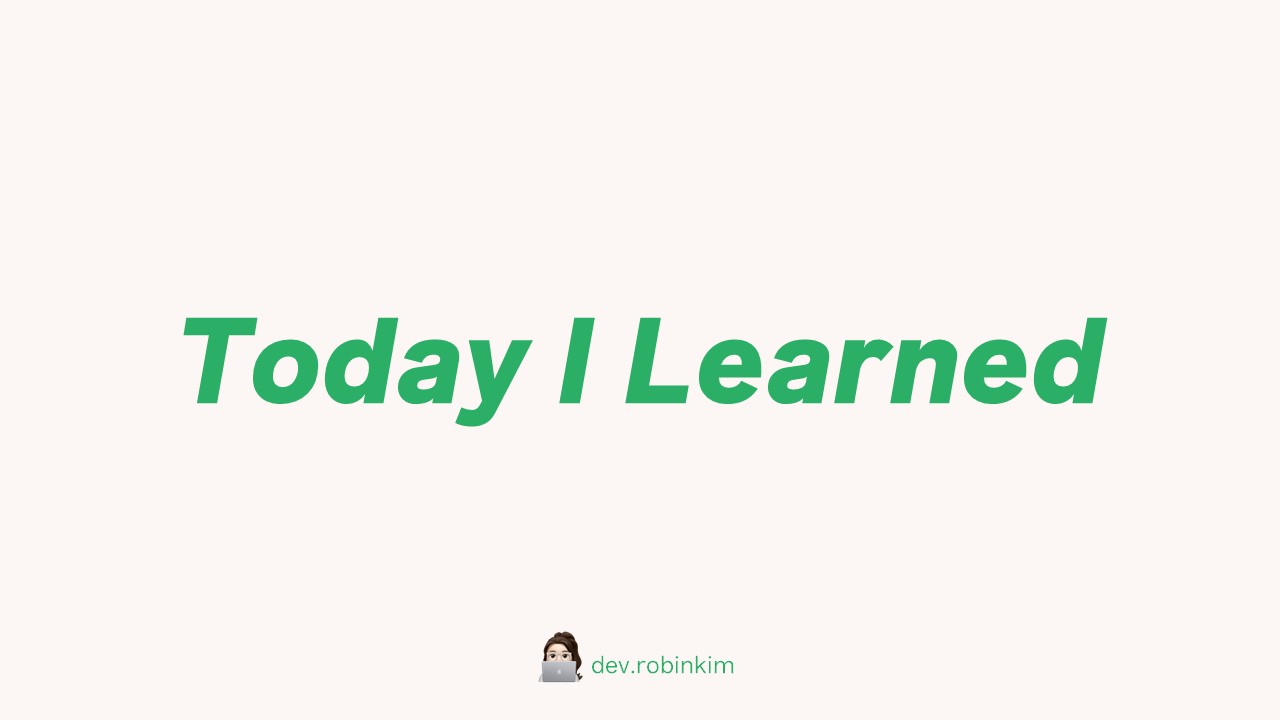


글 너무 잘 읽었습니다. 직접 실습을 하려는데 혹시 깃허브에 전체코드가 있으시다면 깃헙 주소 공유 해주실 수 있으실까요?